|
MYSTIC BALL  
qui puoi trovare qualche risposta ai tuoi dubbi. Se l'argomento che ti interessa non è presente, ti prego di segnalarmelo. Questo tutorial è una creazione ©Meetjesplekje e non può essere copiato su altri siti nè essere offerto per il download. Lo stesso vale per la mia traduzione. Il materiale viene da vari gruppi di condivisione. Il copyright appartiene ai rispettivi autori. Grazie ai creatori dei tubes che mettono a disposizione il loro lavoro in vari gruppi di condivisione. Per tradurre questo tutorial ho usato PSP X. Occorrente: Materiale qui Il tube della donna è di Grace Il tube dell'albero è di Katussia . Grace e Katussia, grazie. Filtri: consulta, se necessario, la mia sezione filtri qui Filters Unlimited 2.0 qui Andrew's Filters 24 - Patterns Not qui VM Natural Weave Distortion, Legoland qui Simple - Diamonds, Blintz qui It@lian Editors qui DSB Flux - Bright Noise qui  Metti la trama red042 nella cartella Trame. Metti le selezioni nella cartella Selezioni. Imposta il colore di primo piano con #3C312B, e il colore di sfondo con #A49888. Passa il colore di primo piano a Gradiente, stile Radiale, con i seguenti settaggi. 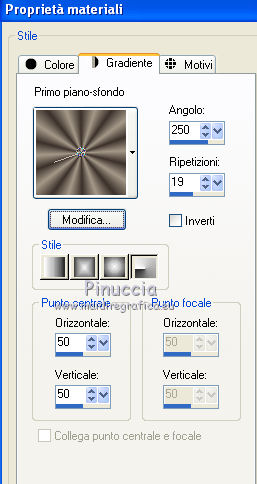 1. Apri una nuova immagine trasparente 800 x 600 pixels, e riempila  con il gradiente. con il gradiente.Selezione>Seleziona tutto. Apri il tube Grace's_TLC_Beauty_In_Balance e vai a Modifica>Copia. non chiudere il tube perchè ti servirà ancora. Torna al tuo lavoro e vai a Modifica>Incolla nella selezione. Selezione>Deseleziona. Effetti>Effetti di immagine>Motivo unico, con i settaggi standard.  Regola>Sfocatura>Sfocatura radiale.  Regola>Sfocatura>Sfocatura gaussiana - raggio 50.  Regola>Tonalità e saturazione>Viraggio.  2. Livelli>Duplica. Effetti>Plugins>Filters Unlimited 2.0 - Andrew's Filter 24 - Pattern Not, con i settaggi standard. 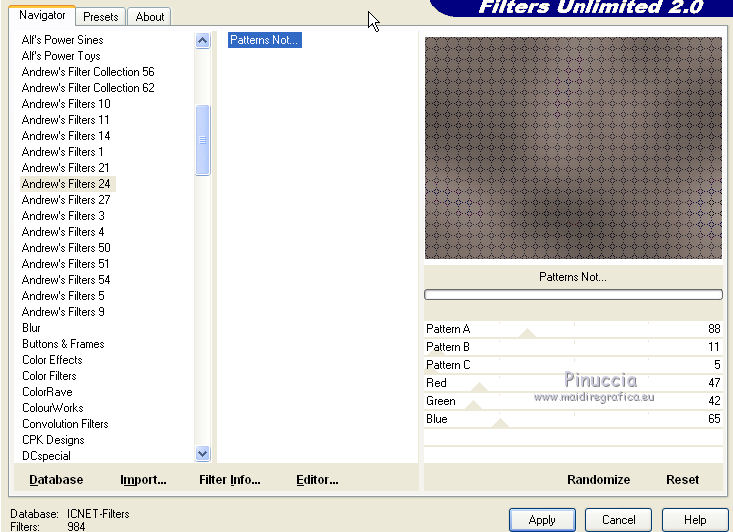 Regola>Tonalità e saturazione>Viraggio, con i settaggi precedenti.  3. Livelli>Nuovo livello raster. Attiva lo strumento Selezione  , ,clicca sull'icona Selezione personalizzata  e imposta i seguenti settaggi: 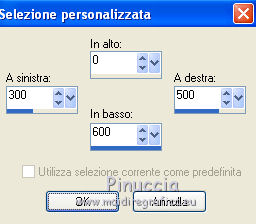 Riempi  la selezione con il colore di sfondo. la selezione con il colore di sfondo.Selezione>Deseleziona. Effetti>Effetti geometrici>Inclina. attenzione, ho scoperto una particolarità di questo strumento, che non so spiegare, ma che è bene tenere a mente. Anche se viene selezionato Trasparente, il risultato viene influenzato dal colore impostato in precedenza. Prima di impostare i settaggi, clicca su Colore e assicurati che sia impostato sul nero. 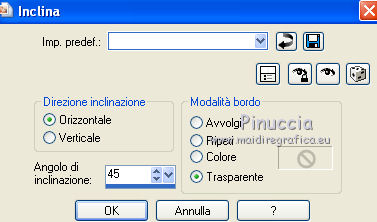 Effetti>Effetti 3D>Sfalsa ombra, con il colore di primo piano #3c312b.  Ripeti l'Effetto Sfalsa ombra, cambiando verticale e orizzontale con -5. Livelli>Duplica. Effetti>Effetti di immagine>Scostamento.  Livelli>Duplica. Effetti>Effetti di immagine>Scostamento, con i settaggi precedenti.  Livelli>Unisci>Unisci giù - 2 volte. 4. Livelli>Duplica - 2 volte. Chiudi il livello originale e il livello della prima copia, e rimani posizionato sul livello superiore. 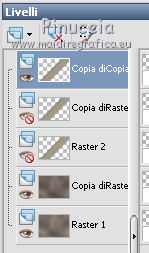 Effetti>Plugins>VM Natural - Weave Distortion. 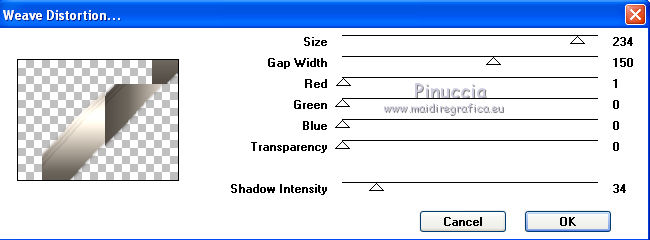 Effetti>Effetti di immagine>Motivo unico.  Regola>Morbidezza>Fuoco diffuso. 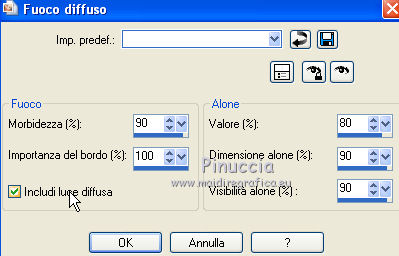 Regola>Tonalità e saturazione>Viraggio, con i settaggi precedenti.  Cambia la modalità di miscelatura di questo livello in Luce diffusa. Livelli>Disponi>Sposta giù - 2 volte. Apri e attiva il livello superiore.  5. Effetti>Plugins>VM Natural - Legoland. 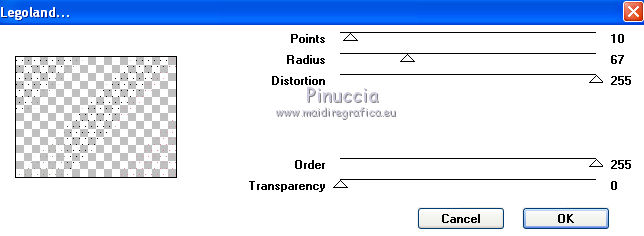 questo è uno dei casi in cui usare il filtro importato in Filters Unlimited non dà lo stesso risultato, se stai usando PSP X, come puoi vedere dalle schermate sotto. a sinistra il filtro usato da solo; a destra importando il filtro in Unlimited. Con Corel X3, invece, il risultato non cambia. 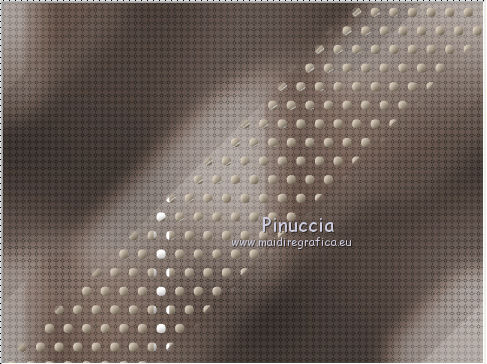 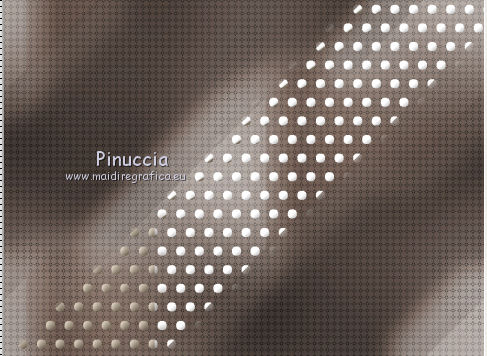 Effetti>Effetti di distorsione>Distorsione.  Effetti>Effetti di bordo>Aumenta. Effetti>Effetti 3D>Sfalsa ombra, con il colore nero.  Cambia la modalità di miscelatura di questo livello in Filtra, e abbassa l'opacità al 50%. 6. Apri e attiva il secondo livello dall'alto. Cambia la modalità di miscelatura di questo livello in Rafforza, e abbassa l'opacità al 17%. Effetti>Effetti di riflesso>Caleidoscopio. 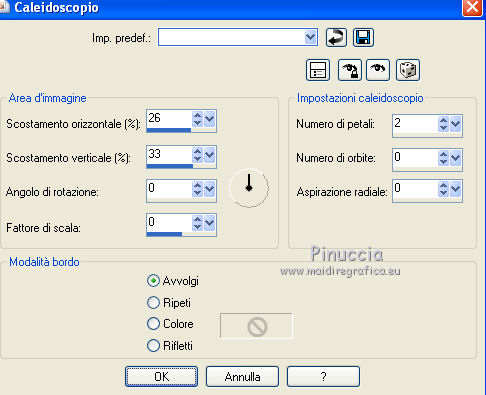 Selezione>Seleziona tutto. Selezione>Mobile. Selezione>Immobilizza. Attiva il secondo livello dal basso. 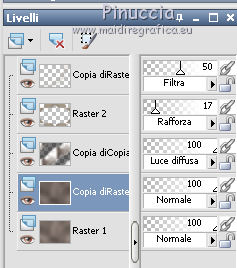 Premi sulla tastiera il tasto CANC. Selezione>Deseleziona. Attiva nuovamente il secondo livello dall'alto, e inverti i colori nella paletta dei materiali, in modo che il colore chiaro passi a colore di primo piano.  Effetti>Plugins>It@lian Editors Effect - Effetto Fantasma. 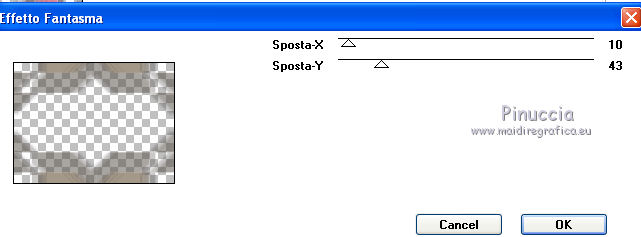 Effetti>Effetti di bordo>Aumenta. Livelli>Duplica. Effetti>Effetti di trama>Trama, seleziona la trama red042 con i seguenti settaggi colore #c0c0c0. 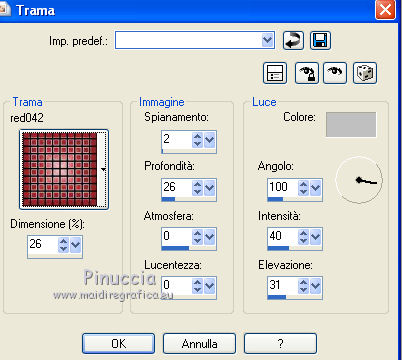 Mantieni la modalità di miscelatura in Rafforza e porta l'opacità a 18. 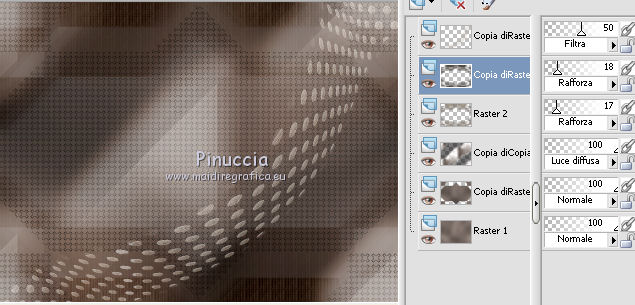 7. Inverti nuovamente i colori nella paletta dei materiali. Livelli>Nuovo livello raster. Selezione>Carica/Salva selezione>Carica selezione da disco. Cerca e carica la selezione Msb__Mystic Balls_01. 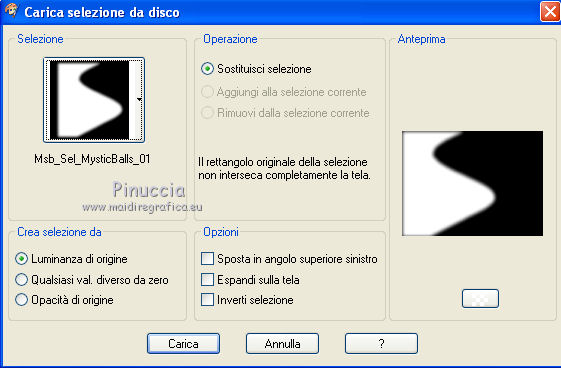 Riempi  la selezione con il colore di sfondo. la selezione con il colore di sfondo.Selezione>Deseleziona. Cambia la modalità di miscelatura di questo livello in Moltiplica, e abbassa l'opacità al 36%. 8. Livelli>Nuovo livello raster. Riempi  con il gradiente. con il gradiente.Regola>Sfocatura>Sfocatura gaussiana - raggio 50.  Effetti>Plugins>Simple - Diamonds. Effetti>Plugins>Simple - Blintz. Livelli>Duplica. Immagine>Rifletti. Immagine>Capovolgi. Abbassa l'opacità di questo livello al 50%. Livelli>Unisci>Unisci giù. Immagine>Ridimensiona, al 75%, tutti i livelli non selezionato. Effetti>Effetti di bordo>Aumenta di più. Cambia la modalità di miscelatura di questo livello in Filtra, e abbassa l'opacità al 46%. Selezione>Seleziona tutto. Selezione>Mobile. Selezione>Immobilizza. Attiva il secondo livello dal basso e premi sulla tastiera il tasto CANC. Selezione>Deseleziona. Attiva nuovamente il secondo livello dall'alto (il livello con il gradiente e la modalità di miscelatura in Filtra; il livello con le sferette è sempre in cima alla paletta).  Effetti>Effetti di immagine>Motivo unico, con i settaggi precedenti.  9. Livelli>Nuovo livello raster. Selezione>Carica/Salva selezione>Carica selezione da disco. Cerca e carica la selezione Msb_Mystic Balls_02. 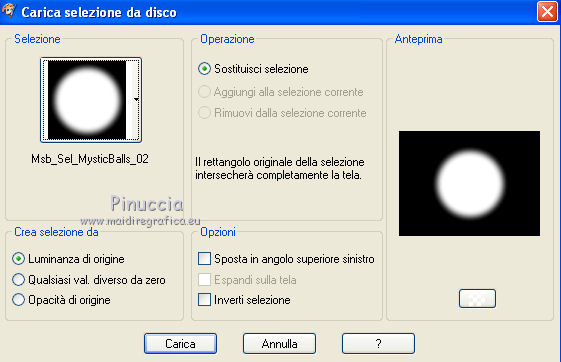 Riempi  la selezione con il colore di primo piano. la selezione con il colore di primo piano.Selezione>Deseleziona. Effetti>Plugins>DSB Flux - Bright noise. 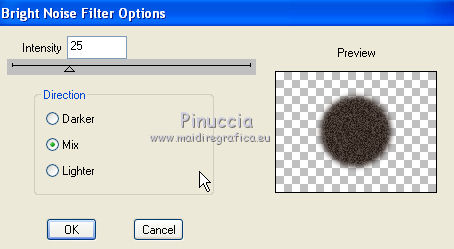 Cambia la modalità di miscelatura di questo livello in Filtra, e abbassa l'opacità al 75%. Effetti>Effetti di immagine>Motivo unico, con i settaggi standard. Lascia momentaneamente il lavoro in attesa. 10. Attiva il tube Grace’s_TLC_Beauty_in_Balance. Attiva lo strumento Selezione  , rettangolo, , rettangolo,e seleziona una piccola parte della palla, come nell'esempio.  Modifica>Copia, e minimizza nuovamente il tube. Apri una nuova immagine trasparente 100 x 100 pixels. Selezione>Seleziona tutto. Modifica>Incolla nella selezione. Effetti>Effetti di immagine>Motivo unico.  Passa il colore di primo piano a Motivi, e cerca e seleziona l'immagine nella lista delle Immagini aperte, che avrà il numero progressivo delle immagini che avrai aperto in PSP fino a questo momento, 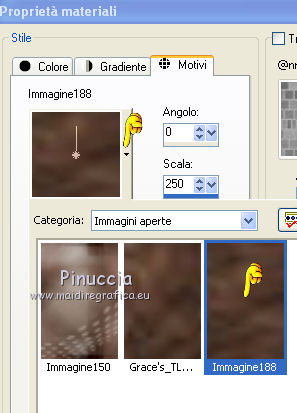 Apri una nuova immagine trasparente 200 x 200 pixels, e riempila  con il motivo. con il motivo.Effetti>Plugins>DSB Flux - Bright noise, con i settaggi precedenti. Effetti>Effetti di immagine>Motivo unico.  Salva l'immagine nella cartella Mappe ambientali. puoi salvarla nella cartella del programma (se stai usando una versione recente di PSP la cartella si trova sotto PSP Classic>Corel_05: vedi le nuove denominazioni degli strumenti di PSP qui), o nella cartella MyPSP Files che il programma crea in documenti in fase di installazione). 11. Torna al tuo lavoro. Attiva il livello superiore. Livelli>Nuovo livello raster. Effetti>Effetti artistici>Sfere e bolle Forma  Superficie colore #c0c0c0 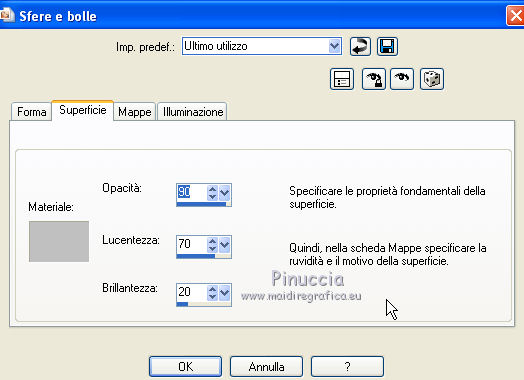 Mappa Apri il menu delle mappe, cerca e seleziona la mappa che hai appena salvato 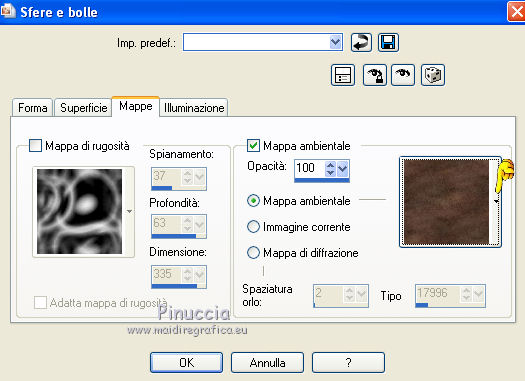 Illuminazione 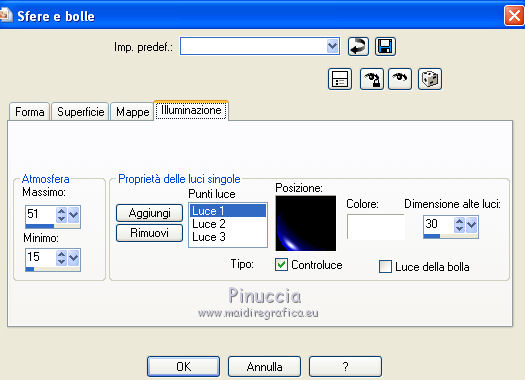 Attiva lo strumento Selezione  , rettangolo, , rettangolo,e seleziona la palla al centro. 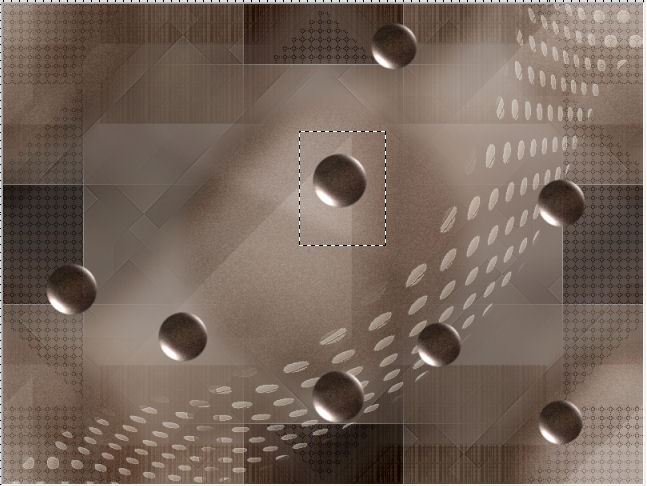 Premi sulla tastiera l tasto CANC. Selezione>Deseleziona. Regola>Tonalità e saturazione>Nitidezza.  se stai usando una versione precedente di PSP che non contiene questo effetto, puoi sostituirlo con Regola>Luminosità e contrasto>Nitidezza.  Effetti>Effetti 3D>Sfalsa ombra, con il colore nero.  Effetti>Plugins>DSB Flux - Bright Noise. 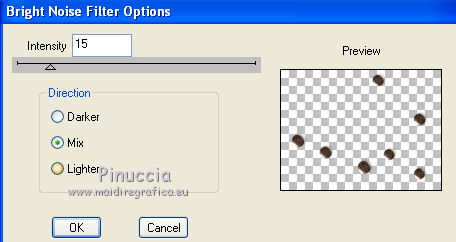 12. Apri il tube pspB884 e vai a Modifica>Copia. Torna al tuo lavoro e vai a Modifica>Incolla come nuovo livello. Effetti>Effetti di immagine>Scostamento. 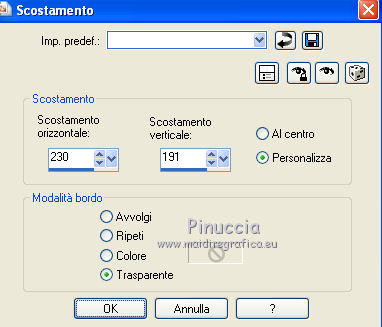 Regola>Tonalità e saturazione>Tonalità/Saturazione>Luminosità. 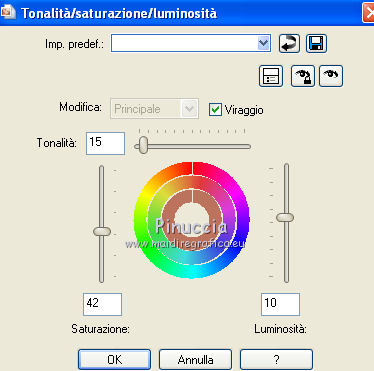 Effetti>Effetti 3D>Sfalsa ombra, con il colore nero.  Abbassa l'opacità di questo livello all'88%. 13. Attiva nuovamente il tube Grace’s_TLC_Beauty_in_Balance. Selezione>Deseleziona. Modifica>Copia. Torna al tuo lavoro e vai a Modifica>Incolla come nuovo livello. Effetti>Effetti di immagine>Scostamento. 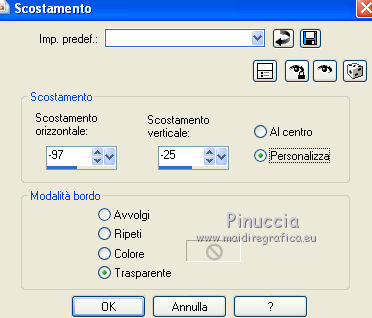 Regola>Messa a fuoco>Metti a fuoco. Livelli>Duplica. Attiva il livello sottostante dell'originale. Effetti>Effetti 3D>Sfalsa ombra, con il colore nero.  Attiva il livello superiore della copia. Effetti>Effetti 3D>Sfalsa ombra, con il colore nero.  14. Aggiungi il tuo nome e/o il tuo watermark su un nuovo livello. Controlla che tutto sia a posto. Livelli>Unisci>Unisci tutto. 15. Colore di primo piano è sempre #3c312b e il colore di sfondo #a49888. Passa il colore di primo piano al Gradiente iniziale. 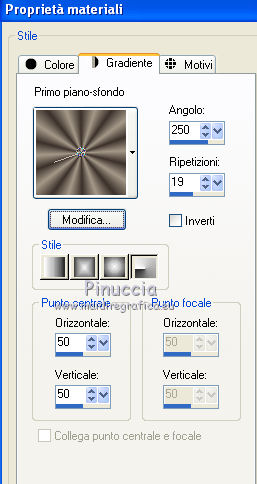 Immagine>Aggiungi bordatura, 1 pixel, simmetriche, con il colore di primo piano. Immagine>Aggiungi bordatura, 2 pixels, simmetriche, con il colore di sfondo. Immagine>Aggiungi bordatura, 1 pixel, simmetriche, con il colore di primo piano. Selezione>Seleziona tutto. Immagine>Aggiungi bordatura, 50 pixels, simmetriche, con il colore di sfondo. Selezione>Inverti. Riempi  la selezione con il gradiente. la selezione con il gradiente.Regola>Sfocatura>Sfocatura gaussiana - raggio 15.  Selezione>Innalza selezione a livello. Effetti>Plugins>DSB Flux - Bright Noise. 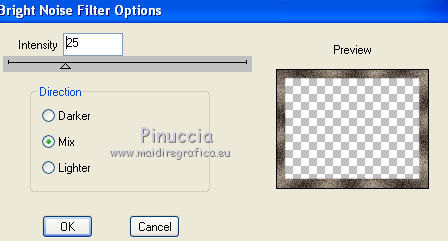 Effetti>Effetti di riflesso>Specchio rotante. 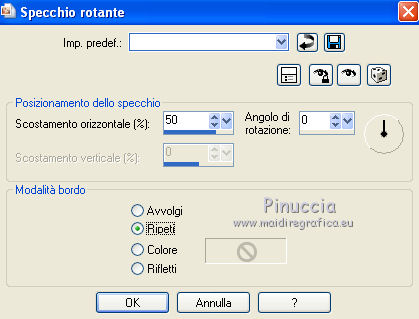 Livelli>Duplica. Immagine>Rifletti. Selezione>Immobilizza. Abbassa l'opacità di questo livello al 50%. Livelli>Unisci>Unisci giù. Abbassa l'opacità di questo livello al 60%. 16. Livelli>Nuovo livello raster. Effetti>Effetti 3D>Ritaglio.  Livelli>Unisci>Unisci tutto. Immagine>Aggiungi bordatura, 1 pixel, simmetriche, con il colore di primo piano. Salva in formato jpg.  Se hai problemi o dubbi, o trovi un link non funzionante, o anche soltanto per un saluto, scrivimi. 1 Luglio 2012 |


